Slik bruker du iPhone Vibrasjonsmønstre for å gjøre varsler mer interessant

Mange iPhone-eiere lever sine liv i stille modus, og stole utelukkende på vibrasjonsfunksjonen for å oppdage innkommende anrop, meldinger og varsler. Jeg er skyldig i dette selv.
Men det er ingen grunn til at varslene dine skal være kjedelige. IOS lar deg lage tilpassede vibrere mønstre og distribuere dem over OS, slik at du bedre kan identifisere det innkommende varselet.
Haptics and Vibration
Tilpassede vibrasjonsmønstre fungerer om telefonen din er i stille modus eller ikke. Du kan når som helst sette iPhone i stille modus med den lille bryteren på venstre side av enheten.
Hvis du har en iPhone 7 eller nyere, har enheten din haptisk tilbakemelding ved hjelp av Apples Taptic-motor. Dette er den samme teknologien som er sett på Apple Watch og i MacBook Pro's Force Touchpad 10 Virkelig Nyttig Force Touch Trackpad-bevegelser på en Mac 10 Virkelig Nyttig Force Touch Trackpad-bevegelser på en Mac Apples Force Touch-teknologi gjør det mulig for trykksensitive klikk, noe som kan økt hastigheten på hvordan du får tilgang til noen av systemets mest nyttige snarveier. Les mer . Haptisk tilbakemelding gjør det til mange enheter i disse dager, inkludert spillkonsoller som Nintendo Switch.
Mens en tradisjonell vibrerende smarttelefon bruker en spinningsmekanisme for å levere varsler, bruker haptisk tilbakemelding magneter på en måte som ligner på en høyttaler. Dette resulterer i et bredere spekter av tilbakemelding ved å variere oscillasjonen, pluss en umiddelbar respons.
Hvis du har en moderne smarttelefon, er vibrasjonsmønstrene dine så sterkere. Det er lettere å lage raske mønstre siden vibrasjonsmotoren ikke trenger å spinne opp og spinne ned. Eksperimenter og se hva du kan komme med!

Skreddersydde iPhone Vibrasjonsmønstre
Du kan tilpasse en rekke mønstre på iOS, men du kan ikke bruke disse mønstrene til individuelle apper. Det betyr at din Twitter og Facebook varslinger vil forbli de samme.
Den komplette listen over varsler du kan tilordne egendefinerte mønstre til (og egendefinerte ringetoner / lydvarsler):
- Innkommende ringesignal
- Tekst tone
- Voicemail alert
- Innkommende e-postvarsling
- Sendt postbekreftelse
- Kalendervarsel
- Påminnelsesvarsling
- AirDrop varsler
Apple har jevnt forbedret tilpasningsalternativene i iOS over de siste få iterasjonene, så dette er noe det til slutt kan legge til hver apps oppføring under Innstillinger> Meldinger.
Slik lager du dine egne tilpassede iPhone Vibrations
For å lage dine egne varsler, gå til Innstillinger> Lyder & Haptics. På tidligere iPhones, gå til Innstillinger> Lyder.
Denne menyen lar deg også bytte Vibrer på ring og Vibrer på stille, hvis du vil. Du kan også deaktivere den haptiske tilbakemeldingen du føler når du bruker iOS generelt, som når du påberoper 3D Touch Alt du kan gjøre med 3D Touch på iPhone Alt du kan gjøre med 3D Touch på iPhone 3D touch er egentlig bare et fancy navn for en trykkfølsom skjerm, men legger til en hel rekke ekstra inngangsalternativer til iOS. Les mer eller forfrisk postkassen din.
Velg varselet du vil tilpasse. Husk at eventuelle egendefinerte varsler du lager, lagres for bruk andre steder, slik at du kan distribuere dem etter eget ønske.

I den følgende menyen, trykk på vibrasjon øverst på skjermen. Her kan du velge mellom en rekke forhåndsdefinerte vibrasjonsmønstre, inkludert et hjerterytme og ulikt inkludering av SOS Morse-kodevarslingen. For å lage ditt eget mønster, trykk Lag ny vibrasjon.
Nå ser du et tomt panel, og noen få gråtonete tekstalternativer. Trykk på panelet for å begynne å registrere mønsteret ditt. Det spiller ingen rolle hvor du berører panelet, siden vibrasjonen er den samme hvor du berører.
Din varsel kan være så lang eller så kort som du vil. Tap Stoppe når som helst for å sette et punkt der varslingen din vil sløyfe. Hvis du begynner å registrere et varsel og la det løpe til slutten, vil varselet inkludere alt dette “blank” plass også.
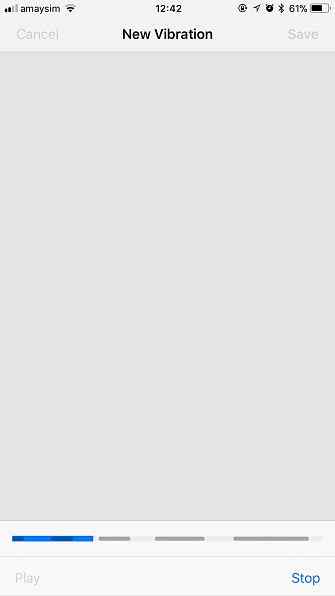
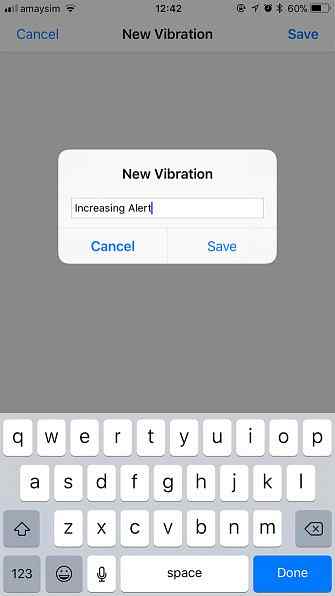
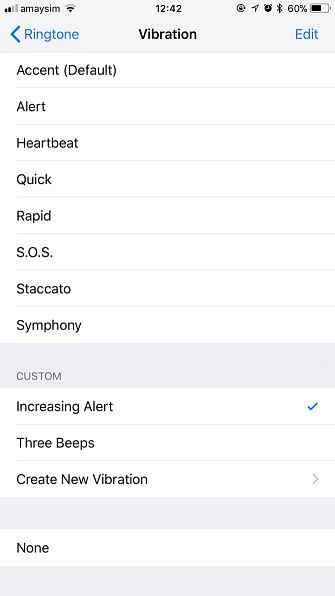
Når du er ferdig kan du trykke Ta opp igjen for å overskrive varselet ditt, eller hit Lagre å gi det et navn og lagre det på din egendefinerte varsel liste. Du kan deretter besøke andre varslingsinnstillinger-teksttone, innkommende e-post og så videre og distribuere det der du vil.
Fjerner uønskede varsler
Hvis du tidligere har registrert et varsel som du nå vil bli kvitt, kan du gjøre det ved å sveipe høyre til venstre på den i den respektive menyen. Husk dette vil tvinge eventuelle andre varsler som bruker dette mønsteret til å gå tilbake til standardinnstillingene.

Bruk tilpassede iPhone Vibrasjonsvarsler til Kontakter
Kanskje du har noen super viktige kontakter som du absolutt ikke kan ignorere. En god oppløsning er å skape et aggressivt vibrerende varsel og tildele det til den kontakten.
For å gjøre det, finn din kontakt i telefon eller Kontakt app, og trykk deretter på Redigere i øverste høyre hjørne. Velg enten ringetone eller Tekst tone, trykk deretter på vibrasjon. Opprett eller tilordne et tilpasset mønster her, og deretter tilbake ut av menyen for å bruke endringene dine.
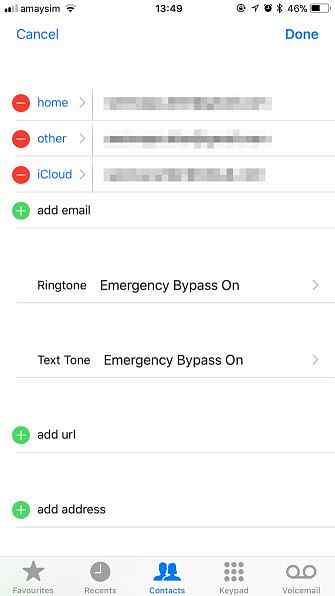
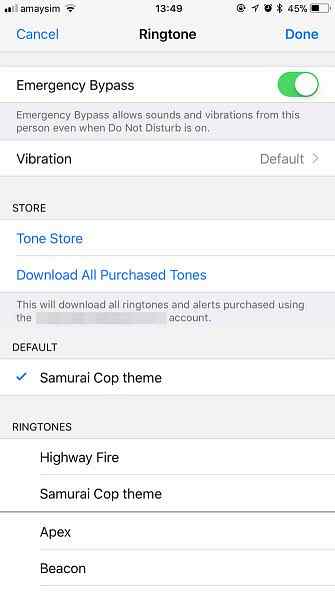
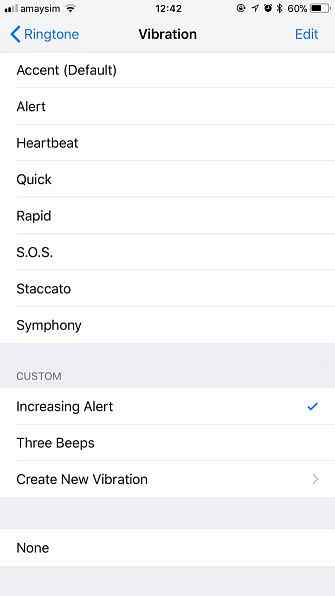
Du vil kanskje også aktivere Nødbypass, som gir deg beskjed om innkommende varsler, selv når ikke-forstyrrelsesmodus er aktivert Hvorfor du trenger å bruke iPhone-funksjonen "Ikke forstyrr" Hvorfor du trenger å bruke iPhone-funksjonen "Ikke forstyrr" Funksjonen din forstyrrer ikke iPhone stillhetsvarsler om natten eller mens du fokuserer. Les mer .
Tilpass iPhone Vibrasjonsvarsler for e-post
Selv om du deaktiverer alle varsler for en bestemt e-postkonto, må du fortsatt deaktivere lyden og vibrasjonen for å hindre at telefonen slår av tilfeldig vibrasjon eller spiller et varsel uten tilsynelatende grunn. For å gjøre det, gå til Innstillinger> Meldinger> Mail.
Hvis du ikke vil ha noen varsler fra noen av kontoene dine, kan du bare deaktivere Tillat varsler. De fleste av oss vil imidlertid ha noen varsler, så hodet til kontoen du vil justere og deaktivere noen bannere og låse skjermoppføringer som du ser.
Deretter klikker du på lyder og sett Advarselstoner til Ingen å deaktivere klokka. Drar mot vibrasjon og velg Ingen å deaktivere dette også. Du kan bruke disse alternativene til å angi bestemte toner og vibrasjonsmønstre på en per-konto basis.
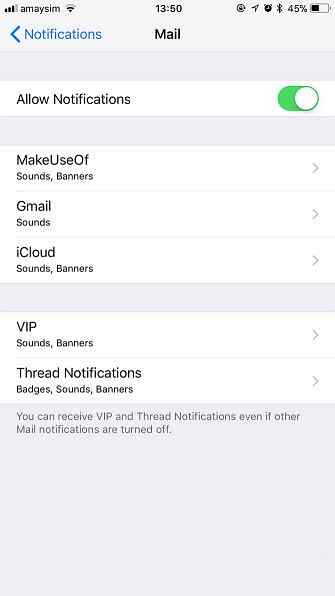
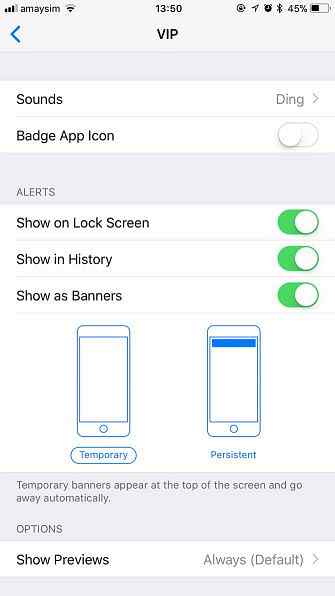
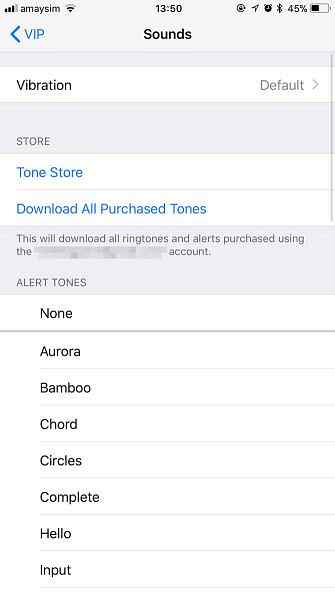
Du kan også tilpasse varsler for VIP-kontakter og individuelle trådvarsler. Med litt tid og krefter kan du sette opp et sofistikert system med varsler som vil gi perfekt mening til deg.
En annen måte å tilpasse iPhone Alerts på: LED Flash!
Så du har lyder på, har satt opp tilpassede vibrasjonsmønstre, og mangler du fortsatt dine varsler? Det er enda et triks du kan prøve: LED-blitsvarsler. Som navnet tilsier, får dette kameraets LED på baksiden av enheten til å blinke når du mottar et innkommende varsel.

Drar mot Innstillinger> Generelt> Tilgjengelighet og veksle LED-blits for varsler på. Du kan også velge om disse varslene skal blinke når du stiller telefonen til å stille. Husk at mens disse varselene kan være nyttige, kan de trekke oppmerksomhet til deg i mørke rom eller få fremmede til å tro at du tar bilder av dem!
LED-blitsen er bare en av de mange nyttige iOS-tilgjengelighetskontrollene. Gjør tekst Større og andre nyttige iPhone-tilgjengelighetsfunksjoner Gjør tekst større og andre nyttige iPhone-tilgjengelighetsfunksjoner Visste du at din iPhones tilgjengelighetsfunksjoner er legendariske? Les mer gjemmer seg i den menyen, så sjekk den ut for mer praktiske funksjoner.
Utforsk mer om: iPhone Tips, iPhone Tricks, Varsling.


